很多玩家在打开《魔兽世界》游戏后提示“显卡驱动不兼容”或者直接闪退、黑屏、画面撕裂。这类问题通常不是游戏本身的问题,而是显卡驱动和系统、游戏版本之间存在兼容性冲突。那么魔兽世界显卡驱动不兼容怎么解决呢?下面就来教你4种实用的处理方法,帮你轻松解决显卡驱动不兼容的问题。

一、更新显卡驱动
显卡驱动不兼容最常见的原因,就是驱动版本太旧或太新。有时候最新版本的驱动并不一定最稳定,尤其是针对一些老机器或特定显卡型号。这里通过专业的驱动管理工具“驱动人生”拥有庞大的驱动数据库,可以快速匹配显卡硬件型号的稳定驱动版本,进行下载安装。步骤如下:

 好评率97%
好评率97%  下载次数:4579985
下载次数:4579985 1、点击上方按钮下载安装,然后打开驱动人生,点击【全面诊断】的“立即诊断”选项;
2、软件会全盘扫描电脑存在的问题,在扫描的列表中找到显卡这一项目,在版本号点击“▼”便可以查看显卡驱动的版本型号,选择自己想要的版本进行更新即可。
二、清理旧驱动残留,重新安装显卡驱动
有时候显卡驱动之间的文件残留,会导致新驱动无法正常工作,从而引起《魔兽世界》识别异常。只需要切换到【驱动人生-驱动卸载】界面,就可以彻底清理掉旧驱动残留文件,解决由于残留冲突导致的兼容问题。
1、安装打开驱动人生,点击【驱动管理】-“卸载”选项,选择对应的显卡驱动【开始卸载】;
三、检查游戏图形设置与DirectX版本
如果驱动没问题,但仍出现不兼容或闪退现象,可能是游戏图形设置与系统不匹配。
方法如下:
1、打开《魔兽世界》客户端登录界面,点击“系统设置”。

图源:魔兽世界
2、在“图形”选项中,将DirectX版本调整为DirectX 11或DirectX 12(Beta),根据显卡支持情况进行切换。
3、关闭一些高占用特效,比如“抗锯齿”、“阴影质量”、“环境光遮蔽”等。
4、保存后重新进入游戏测试。
部分老显卡(尤其是GTX 600以下型号)在DirectX 12模式下会出现兼容问题,切换到DX11反而更稳定。
四、检查系统更新与显卡电源管理设置
除了驱动和游戏设置外,系统更新或电源管理选项也可能影响显卡兼容性。
具体做法:
1、打开Windows“设置”→“更新和安全”,确保系统处于最新版本。
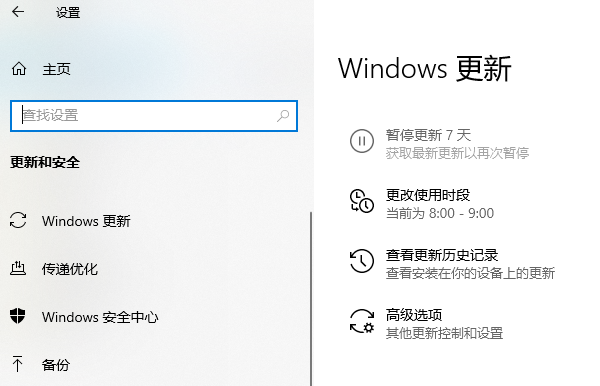
2、打开显卡控制面板:
NVIDIA控制面板→管理3D设置→电源管理模式→设置为“最高性能优先”。
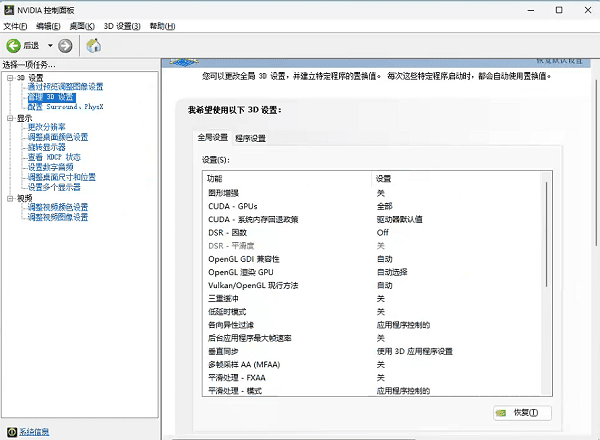
AMD Radeon设置→性能→图形→关闭节能选项。
3、禁用多显示器扩展模式(如果不需要),有时双屏输出会导致游戏识别异常。
4、重启电脑后再次运行《魔兽世界》。
额外建议: 如果使用笔记本电脑,请在玩游戏时切换到“高性能显卡”,避免系统自动使用集显导致兼容报错。
如果你不想手动折腾驱动,也可以借助一些自动化工具,比如“驱动人生”一键扫描系统、自动匹配显卡型号并推荐兼容版本驱动,省时又安全。修复好驱动后,再进入游戏,你的画面就会恢复流畅不卡顿,战斗体验也能满血复活!



